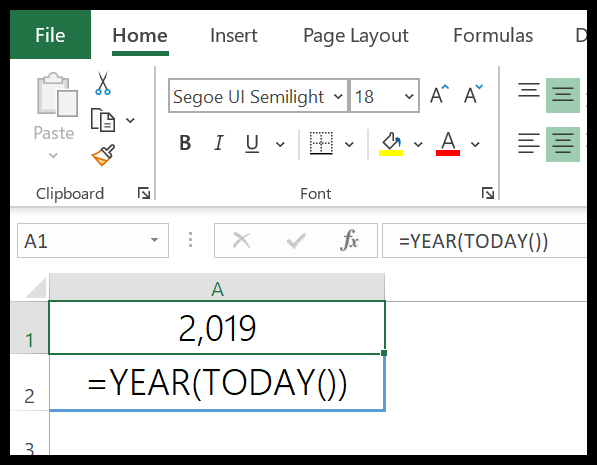Excel-datumfuncties
1. DATUM-functie
De functie DATUM retourneert een geldige datum op basis van de dag, maand en jaar die u hebt ingevoerd. Simpel gezegd: u moet alle datumcomponenten opgeven en daaruit wordt een datum gemaakt.
Syntaxis
DATUM(jaar,maand,dag)
Argumenten
- jaar: getal dat als jaar moet worden gebruikt.
- maand: nummer dat als maand moet worden gebruikt.
- dag: nummer dat als dag moet worden gebruikt.
Voorbeeld
In het onderstaande voorbeeld hebben we celverwijzingen gebruikt om het jaar, de maand en de dag op te geven om een datum te maken.
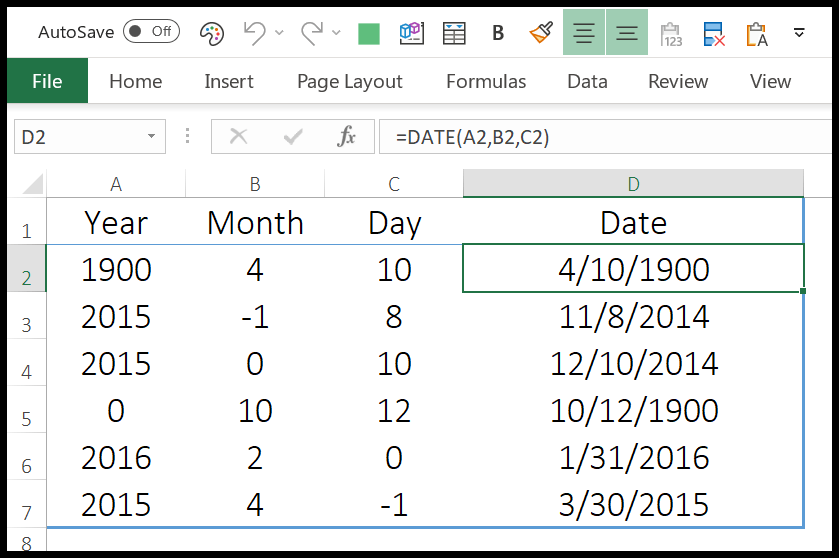
U kunt ook rechtstreeks argumenten in de functie invoegen om een datum te maken, zoals u in het onderstaande voorbeeld kunt zien.
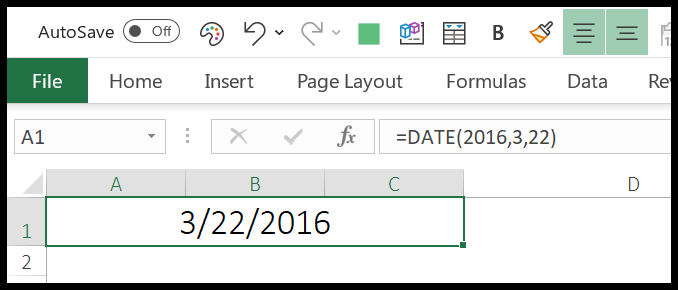
En in het onderstaande voorbeeld hebben we verschillende soorten argumenten gebruikt om het resultaat van de functie te zien.
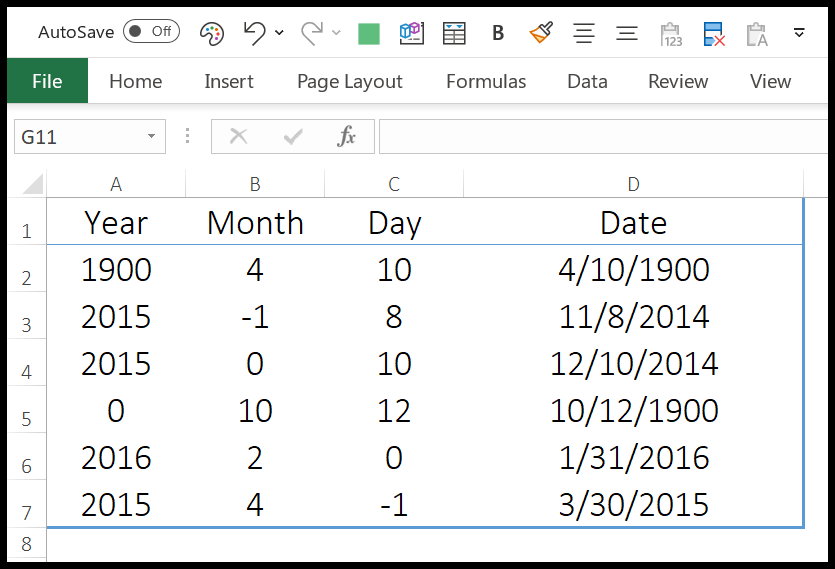
2. DATUMWAARDE-functie
De functie DATUMWAARDE retourneert een datum na het converteren van tekst (die een datum vertegenwoordigt) naar een werkelijke datum. In eenvoudige bewoordingen converteert het een datum naar een werkelijke datum die is opgemaakt als tekst.
Syntaxis
WAARDEDDATUM(tekst_datum)
Argumenten
- date_text: De datum die als tekst is opgeslagen en u wilt deze tekst omzetten naar een daadwerkelijke datum.
Voorbeeld
In het onderstaande voorbeeld hebben we een datum rechtstreeks in de functie ingevoegd met behulp van dubbele aanhalingstekens. Als u het toevoegen van deze aanhalingstekens overslaat, wordt er een #NAME? fout in het resultaat.
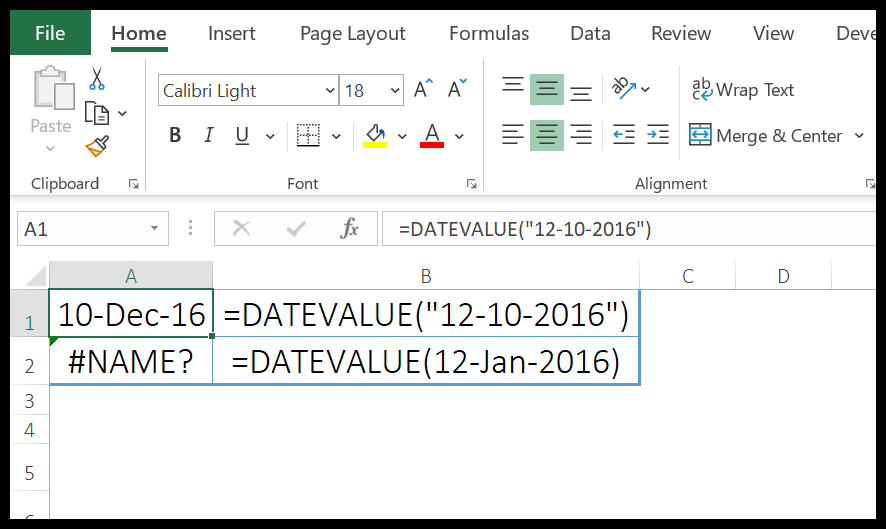
In het onderstaande voorbeeld zijn alle datums aan de linkerkant in tekstformaat.
- Een eenvoudige tekstdatum die we hebben omgezet naar een geldige datum.
- Een datum met alle drie de componenten (jaar, maand of dag) in cijfers.
- Als er geen jaar in de tekstdatum staat, wordt het huidige jaar als jaar genomen.
- En als u een maandnaam in alfabetten heeft en geen jaar, wordt het huidige jaar als jaar genomen.
- Als u de dag niet in uw sms-datum vermeldt, wordt 1 als dagnummer gebruikt.
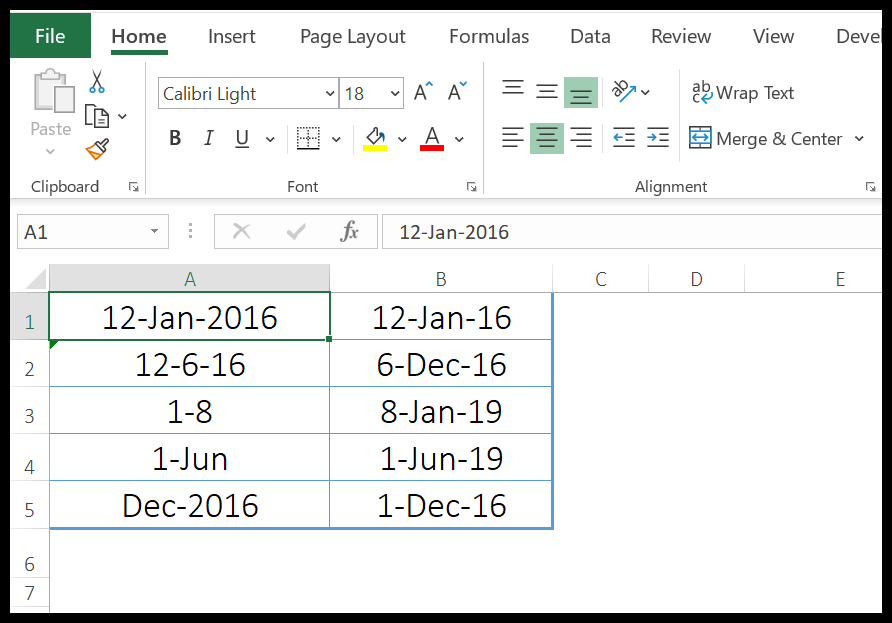
3.DAY-functie
De functie DAG retourneert het dagnummer vanaf een geldige datum. Zoals u weet is een datum in Excel een combinatie van dag, maand en jaar, de DAG-functie haalt de dag uit de datum en negeert de rest van het gedeelte.
Syntaxis
DAG(serienummer)
Argumenten
- serienummer: geldig serienummer van de datum waaruit u het nummer van vandaag wilt halen.
Voorbeeld
In het onderstaande voorbeeld hebben we de DAG gebruikt om eenvoudigweg de dag uit een datum te halen.
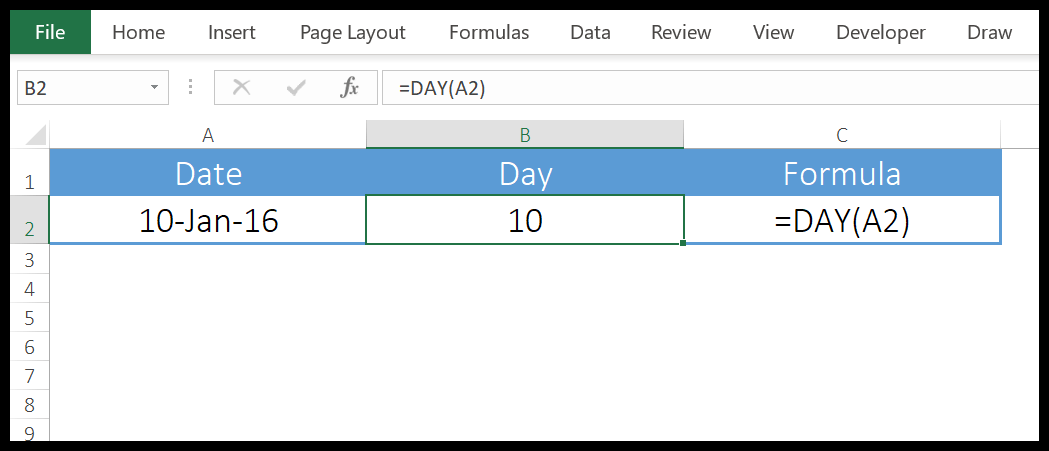
En in het onderstaande voorbeeld hebben we DAG met TODAY gebruikt om een dynamische formule te maken die het huidige dagnummer retourneert en elke keer wordt bijgewerkt wanneer u uw werkblad opent of wanneer u uw werkblad opnieuw berekent.
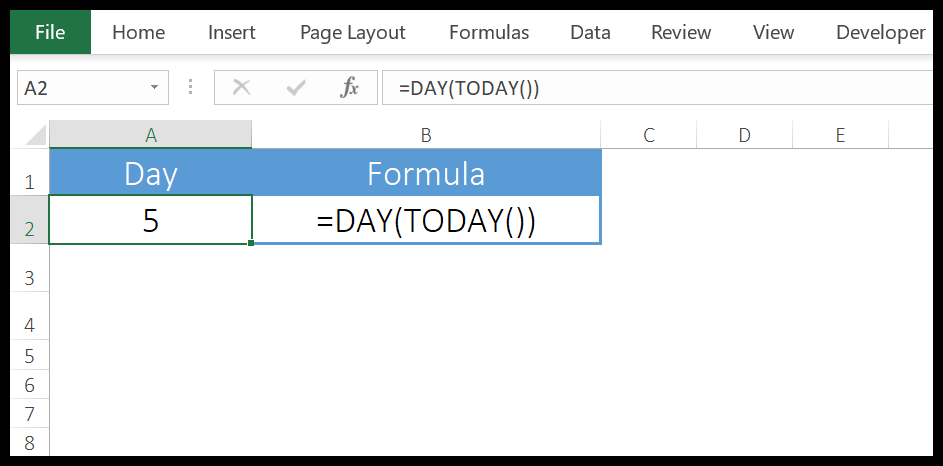
5.DAYS-functie
De functie DAGEN retourneert het verschil tussen twee datums. Er is een startdatum en een einddatum nodig en het verschil daartussen in dagen wordt geretourneerd. Deze functie is geïntroduceerd in Excel 2013 en is daarom niet beschikbaar in eerdere versies.
Syntaxis
DAGEN(einddatum;begindatum)
Argumenten
- startdatum: Dit is een geldige datum vanaf welke u wilt beginnen met het berekenen van dagen.
- end_date: Dit is een geldige datum vanaf welke u de dagenberekening wilt beëindigen.
Voorbeeld
In het onderstaande voorbeeld hebben we cel A1 als startdatum en B1 als einddatum genoemd en hebben we 9 dagen in het resultaat.
Opmerking: u kunt ook de aftrekkingsoperator gebruiken om het verschil tussen twee datums te berekenen.
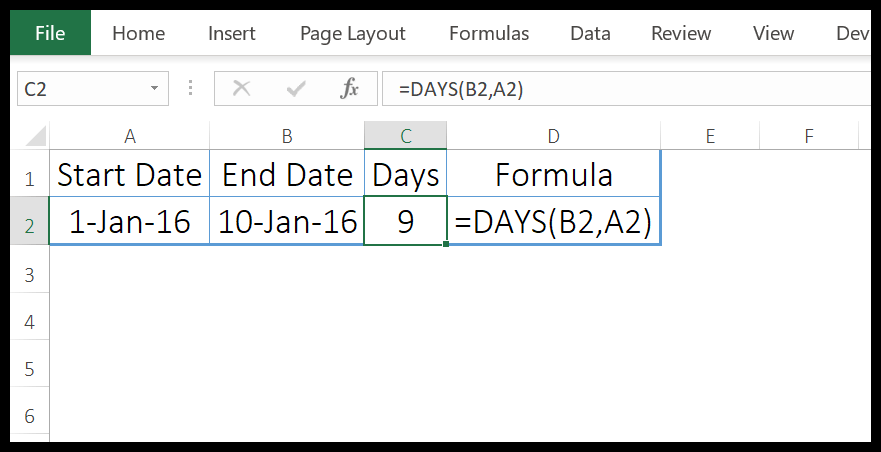
In het onderstaande voorbeeld hebben we twee datums rechtstreeks in de functie ingevoegd om het verschil daartussen te krijgen.
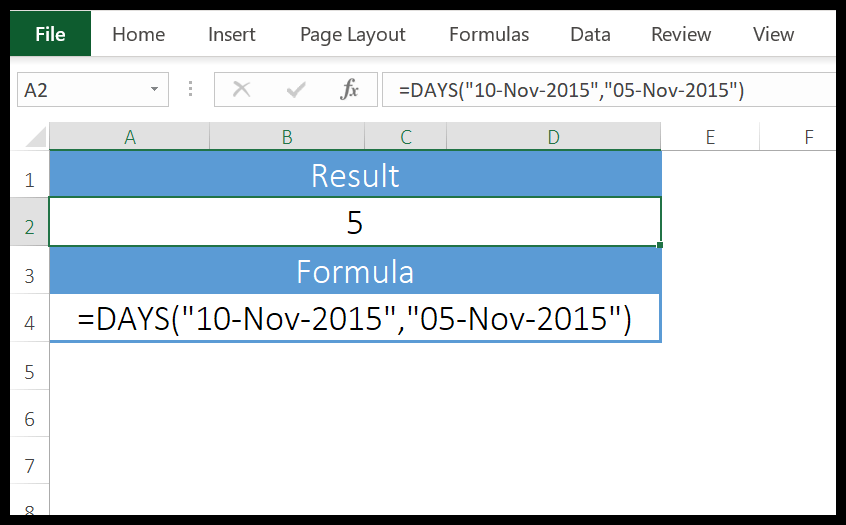
6. EDATE-functie
De EDATE-functie retourneert een datum nadat er een opgegeven aantal maanden aan is toegevoegd. Simpel gezegd kunt u maanden bij een datum optellen (met een positief getal) of aftrekken (met een negatief getal).
Syntaxis
EDATE(begindatum,maand)
Argumenten
- startdatum: de datum vanaf wanneer u de berekening wilt starten.
- maanden: het aantal maanden waarin de datum in de toekomst of in het verleden moet worden berekend.
Voorbeeld
Hier hebben we EDATE met verschillende argumenttypen gebruikt.
- In het eerste voorbeeld gebruikten we 5 als meerdere maanden en voegden op 1 januari 2016 precies 5 maanden toe en kwamen terug op 1 juni 2016.
- In het tweede voorbeeld gebruikten we -1 maand en dit resulteerde in 31-dec-2016, een datum die precies 1 maand achterloopt op 31-jan-2016.
- In het derde voorbeeld hebben we een datum rechtstreeks in de functie ingevoegd.
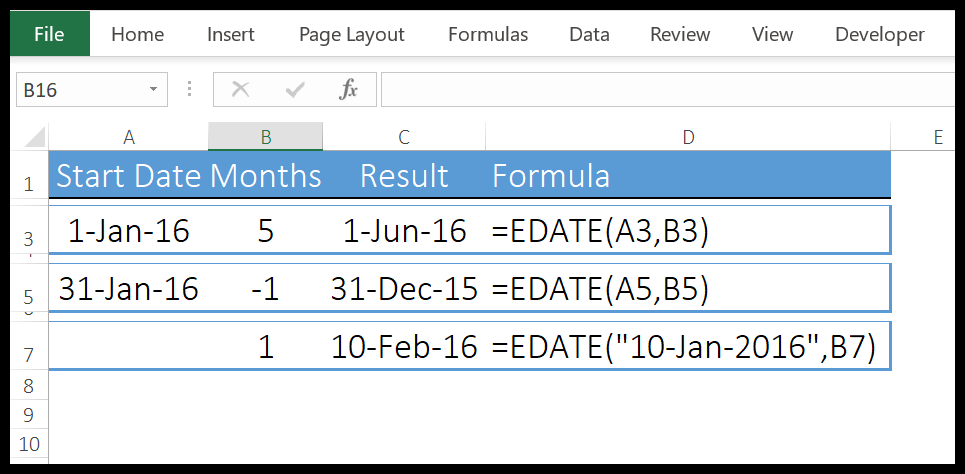
7. EOMONTH-functie
De functie EOMONTH retourneert de einddatum van de maand, wat het aantal maanden in de toekomst of het verleden is. U kunt een positief getal gebruiken voor een datum in de toekomst en een negatief getal voor de datum van de afgelopen maand.
Syntaxis
EOMONTH(startdatum; maand)
Argumenten
- startdatum: een geldige datum vanaf wanneer u uw berekening wilt starten.
- maanden: het aantal maanden dat u voor en na de startdatum wilt berekenen.
Voorbeeld
In het onderstaande voorbeeld hebben we EOMONTH met verschillende argumenttypen gebruikt:
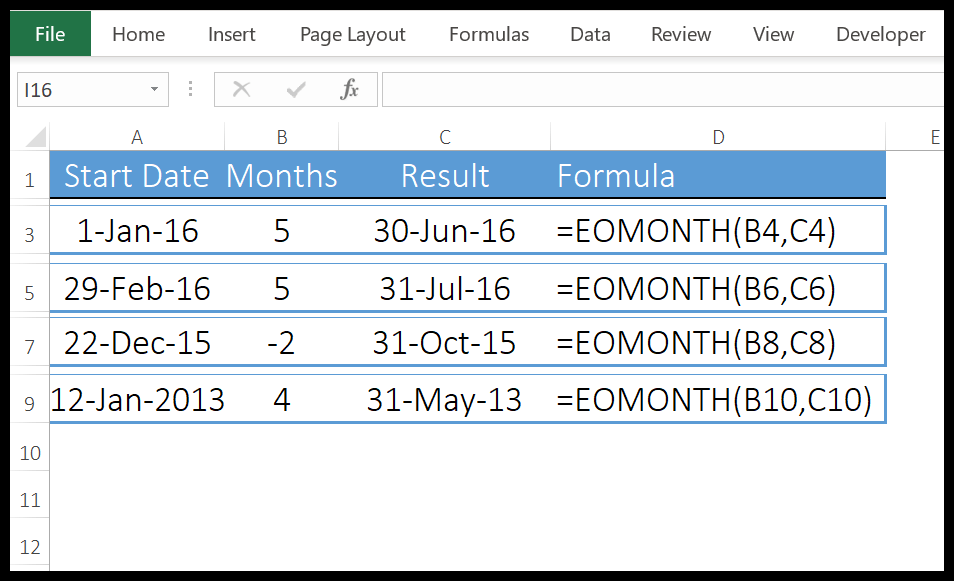
- We hebben 1 januari 2016 vermeld als startdatum en 5 maanden om de toekomstige datum te krijgen. Omdat juni precies 5 maanden na januari valt, kwam deze terug op 30 juni 2016 in de uitslag.
- Zoals ik al zei, is EOMMONTH slim genoeg om het totale aantal dagen in een maand te schatten.
- Als u een negatief getal vermeldt, retourneert het eenvoudigweg een datum in het verleden, het aantal maanden geleden dat u noemde.
- In het vierde voorbeeld gebruikten we een datum in tekstformaat en deze retourneerde de datum zonder een foutmelding te geven.
8. MAAND-functie
De functie MAAND retourneert het maandnummer (variërend van 0 tot 12) vanaf een geldige datum. Zoals u weet is een datum in Excel een combinatie van dag, maand en jaar, MONTH haalt de maand vanaf de datum en negeert de rest van het gedeelte.
Syntaxis
MAAND(serienummer)
Argumenten
- serienummer: een geldige datum vanaf welke u het maandnummer wilt verkrijgen.
Voorbeeld
In het onderstaande voorbeeld hebben we een MAAND op drie verschillende manieren gebruikt:
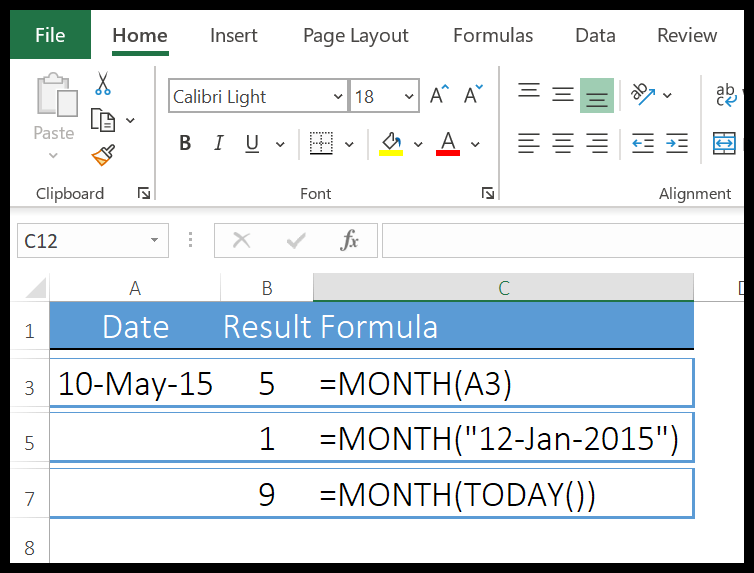
- In het EERSTE voorbeeld gebruikten we eenvoudigweg de datum en het resultaat leverde 5 op, wat het maandnummer MEI is.
- In het TWEEDE voorbeeld hebben we de datum rechtstreeks in de functie opgegeven.
- In het DERDE voorbeeld gebruikten we de TODAY-functie om de huidige datum op te halen en MONTH retourneerde het maandnummer.
9. Functie WERKDAGEN
De functie NETWERKDAGEN retourneert het aantal dagen tussen de startdatum en de einddatum. Simpel gezegd: met NETWORKDAYS kunt u het verschil berekenen tussen twee datums, na uitsluiting van zaterdagen, zondagen en feestdagen (die u opgeeft).
Syntaxis
WERKDAGEN (begindatum, einddatum, feestdagen)
Argumenten
- start_date : een geldige datum vanaf wanneer u uw berekening wilt starten.
- end_date : Een geldige datum tot waar u werkdagen wilt berekenen.
- [feestdag] : een geldige datum die een feestdag vertegenwoordigt tussen de startdatum en de einddatum. U kunt verwijzen naar een cel, een celbereik of een array met datums.
Voorbeeld
In het onderstaande voorbeeld hebben we 10 januari 2015 als startdatum en 20 februari 2015 als einddatum opgegeven.
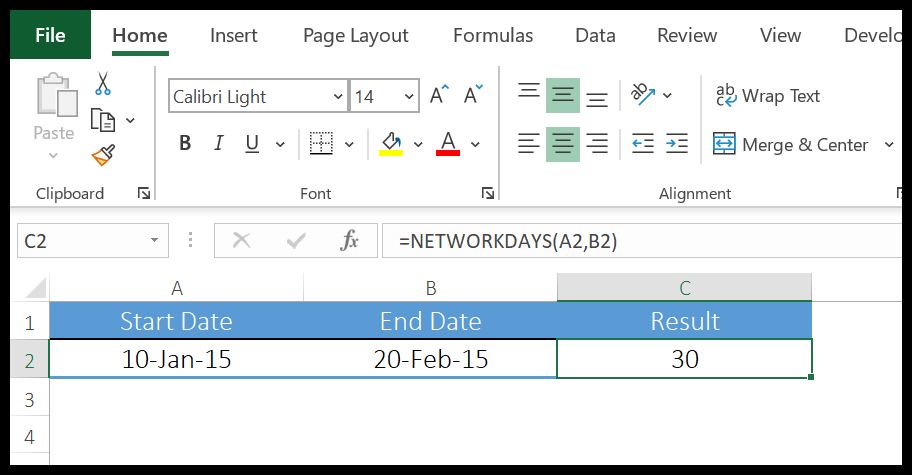
Tussen deze twee data zitten 41 dagen, waarvan 11 weekenddagen. Na aftrek van deze 11 dagen bedraagt dit 30 werkdagen.
In het onderstaande voorbeeld met dezelfde begin- en einddatum hebben we een feestdag opgegeven en na aftrek van 11 weekenddagen en 1 feestdag kwamen er 29 werkdagen terug.
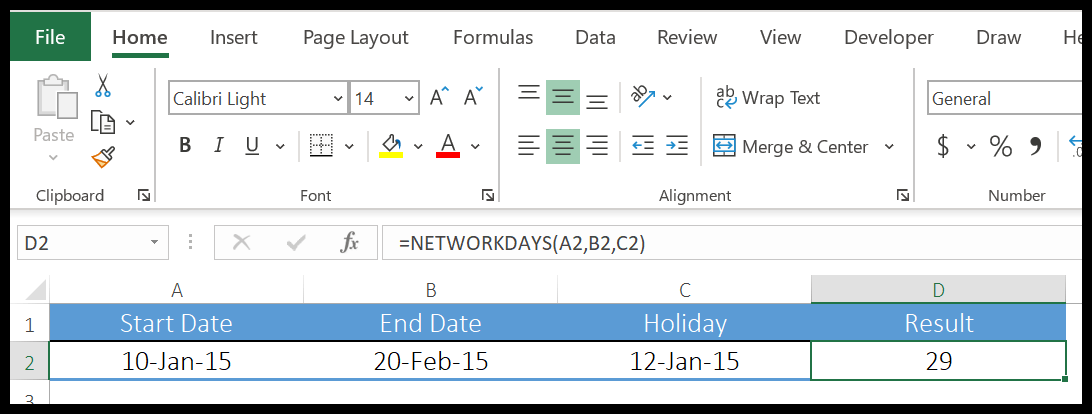
Nog steeds met dezelfde begin- en einddatum, gebruikten we een bereik van drie cellen voor vakantie om van de berekening af te trekken en na aftrek van de 11 weekenddagen en 3 vakantiedagen die ik noemde, kwam het terug op 27 werkdagen.
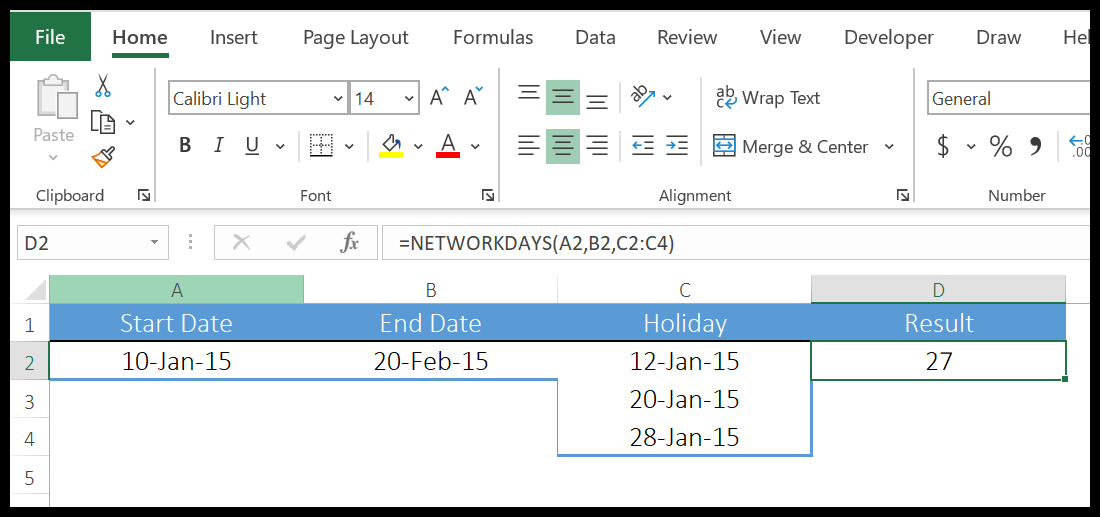
10. COUNT.WORKINGDAYS.INTL-functie
NETWORKDAYS.INTL De functie retourneert het aantal dagen tussen de startdatum en de einddatum. In tegenstelling tot NETWORKDAYS kunt u bij NETWORKDAYS.INTL opgeven welke dagen u wilt uitsluiten van de berekening.
Syntaxis
NETWERKDAGEN.INTL(begindatum,einddatum,weekend,feestdag)
Argumenten
- startdatum: een geldige datum vanaf wanneer u uw berekening wilt starten.
- end_date: Een geldige datum tot waar u werkdagen wilt berekenen.
- [weekend]: een getal vertegenwoordigt de uitsluiting van weekenden van de berekening.
- [feestdagen]: een lijst met datums die de feestdagen vertegenwoordigen die u wilt uitsluiten van de berekening.
Voorbeeld
In het onderstaande voorbeeld hebben we 1 januari 2015 als startdatum en 20 januari 2015 als einddatum gebruikt. En we hebben er 1 gespecificeerd om van zondag tot en met zaterdag als weekend te nemen. De functie keerde 14 dagen na uitsluiting van 6 weekenddagen terug.
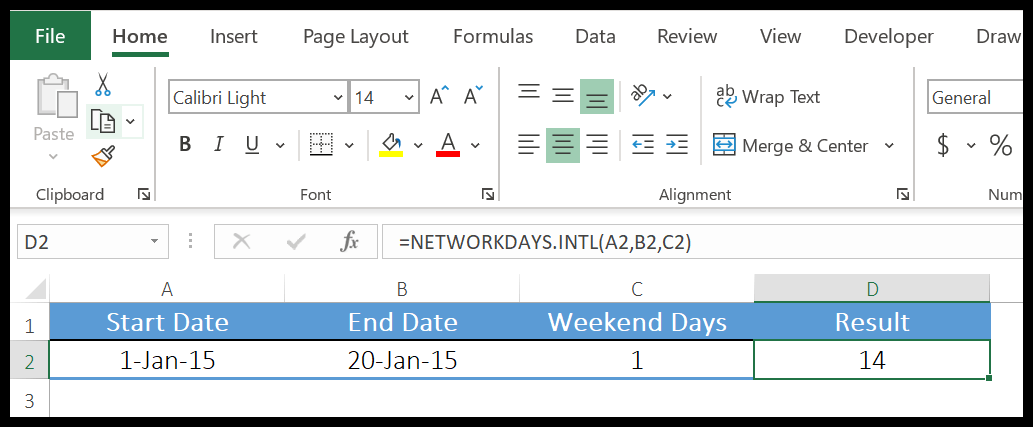
Hieronder hebben we dezelfde data gebruikt. En ik gebruikte 11 voor weekenddagen, wat betekent dat zondag alleen als weekend wordt beschouwd. Daarnaast hebben we 10 januari 2015 ook als feestdag gebruikt.
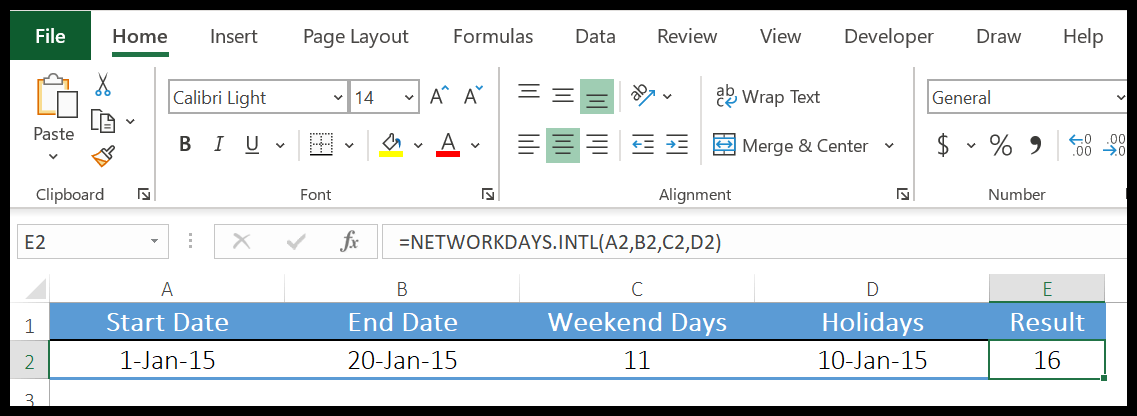
Er zijn 3 zondagen tussen de twee data en een feestdag. Nadat al deze dagen waren uitgesloten, retourneerde de functie 16 dagen in het resultaat. In het onderstaande voorbeeld hebben we bereik gebruikt om feestdagen op te geven. Als u meer dan één datum voor de vakantie heeft, kunt u naar een heel assortiment verwijzen.
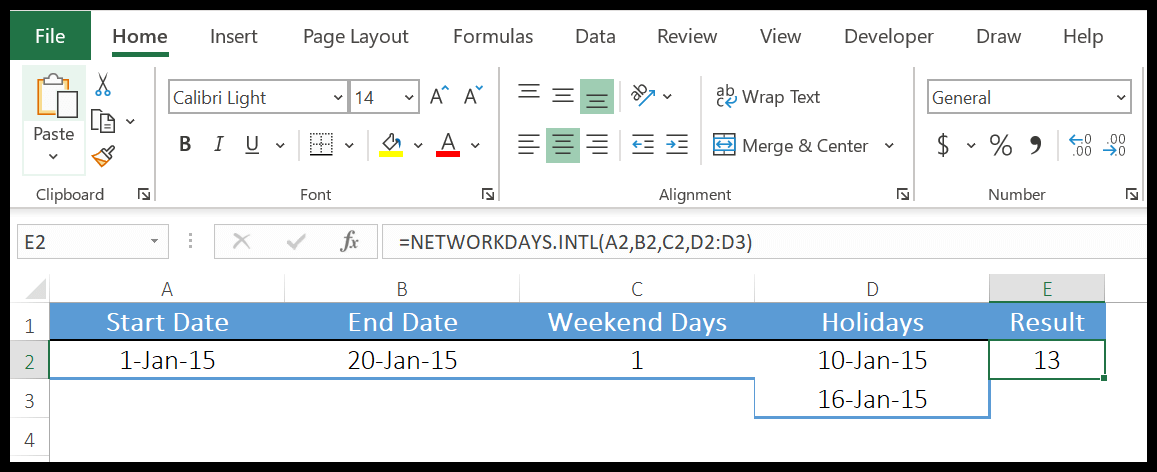
Tip: Als u een dynamisch bereik voor de vakantie wilt creëren, kunt u hiervoor een tabel gebruiken. Als u aangepaste dagen wilt kiezen om als werkdagen of weekends te tellen, kunt u het onderstaande formaat gebruiken in het weekendargument.
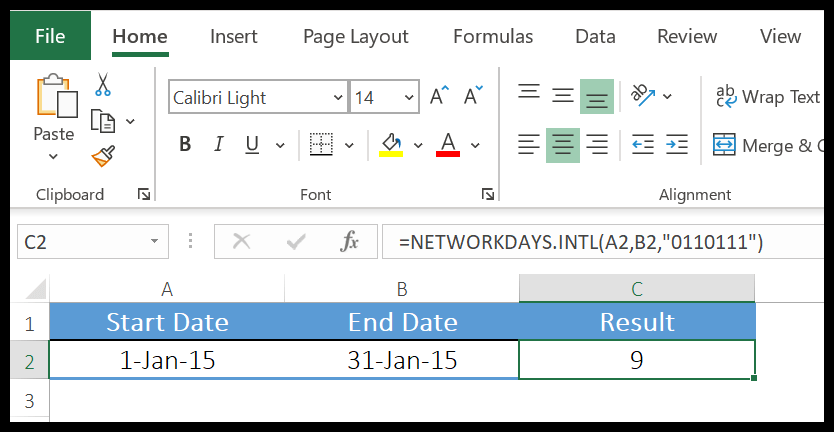
Hier vertegenwoordigt 0 een werkdag en 1 een niet-werkdag. En zeven cijfers vertegenwoordigen 7 dagen van de week.
11. VANDAAG-functie
De functie VANDAAG retourneert de huidige datum en tijd volgens de systeemdatum en -tijd. De datum en tijd die door de NU-functie worden geretourneerd, worden voortdurend bijgewerkt telkens wanneer u iets in het werkblad bijwerkt.
Syntaxis
VANDAAG()
Argumenten
- In de TODAY-functie is er geen argument. Het enige wat u hoeft te doen is het in de cel te typen en op Enter te drukken, maar wees voorzichtig, want TODAY is een vluchtige functie die de waarde ervan bijwerkt elke keer dat u uw spreadsheetberekeningen bijwerkt.
Voorbeeld
In het onderstaande voorbeeld hebben we TODAY samen met andere functies gebruikt om het huidige maandnummer, het huidige jaar en de huidige dag te verkrijgen.
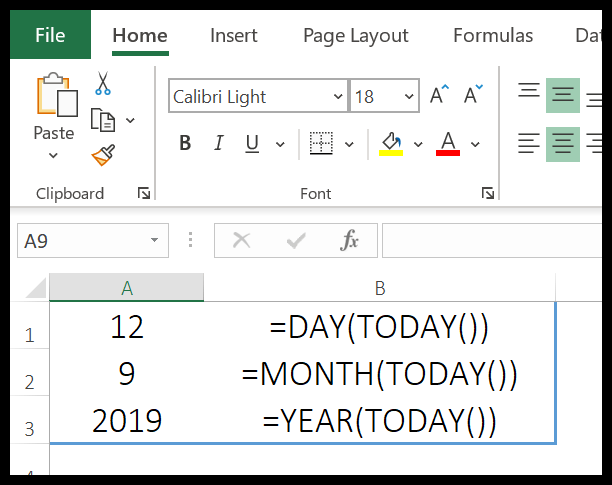
12. WEEKDAG-functie
De functie WEEKDAY retourneert een dagnummer (variërend van 0 tot 7) van de week vanaf een datum. Simpel gezegd: de functie WEEKDAY neemt een datum en retourneert het dagnummer van die datum.
Syntaxis
DAG VAN DE WEEK (serienummer, [retourtype])
Argumenten
- serial_number : Een geldige datum vanaf welke u het weeknummer wilt verkrijgen.
- [return_type] : een getal dat de dag van de week vertegenwoordigt waarop de week begint.
Voorbeeld
In het onderstaande voorbeeld hebben we een WEEKDAY met TODAY gebruikt om een dynamische weekdag te krijgen. Het geeft u de dag van de week wanneer de huidige datum verandert. U kunt deze methode in uw dashboards gebruiken om bepaalde waarden te activeren die moeten veranderen als de dag van de week verandert.
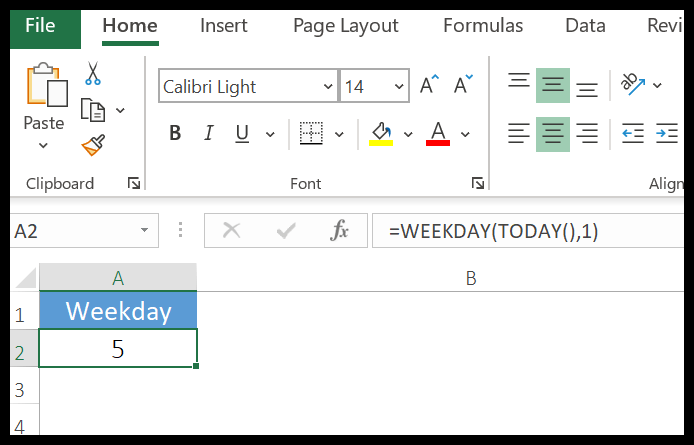
In het onderstaande voorbeeld hebben we WEEKDAY met IF gebruikt om een formule te maken die eerst de dag van de week van de datum controleert en een ‘Weekdag’- of ‘Weekend’-basis retourneert op basis van de waarde die wordt geretourneerd door WEEKDAY.
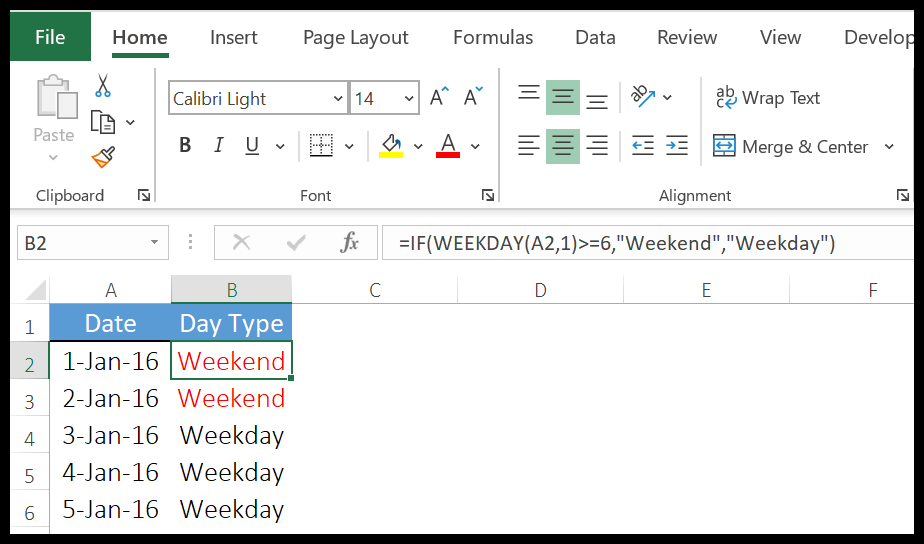
13. WEEKNUM-functie
De functie WEEKNUM retourneert het weeknummer van een datum. Simpel gezegd retourneert WEEKNUM het weeknummer van de datums die u opgeeft, variërend van 1 tot 54.
Syntaxis
WEEKNUMMER(serienummer;retourtype)
Argumenten
- serienummer: een datum waarvan u het weeknummer wilt verkrijgen.
- [return_type]: een getal om de startdag van de eerste week van het jaar aan te geven. U beschikt over twee systemen voor het opgeven van de startdatum van de week.
Voorbeeld
In het onderstaande voorbeeld hebben we TODAY met WEEKNUM gebruikt om het weeknummer van de huidige datum te verkrijgen. Elke keer dat de datum verandert, wordt het weeknummer automatisch bijgewerkt.
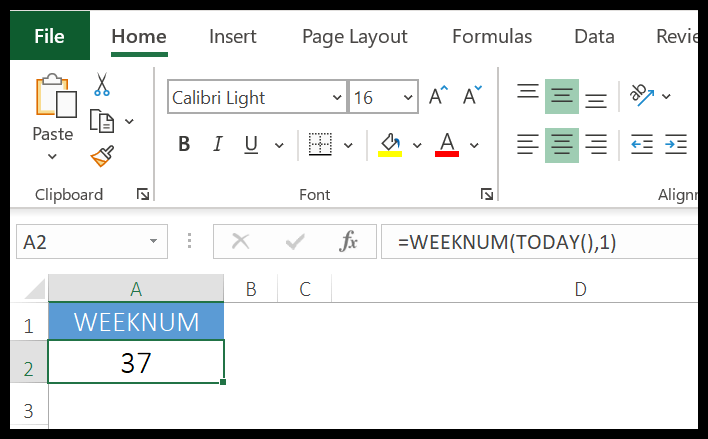
In het onderstaande voorbeeld hebben we de tekst “Week-” met het weeknummer toegevoegd voor een betekenisvol resultaat.
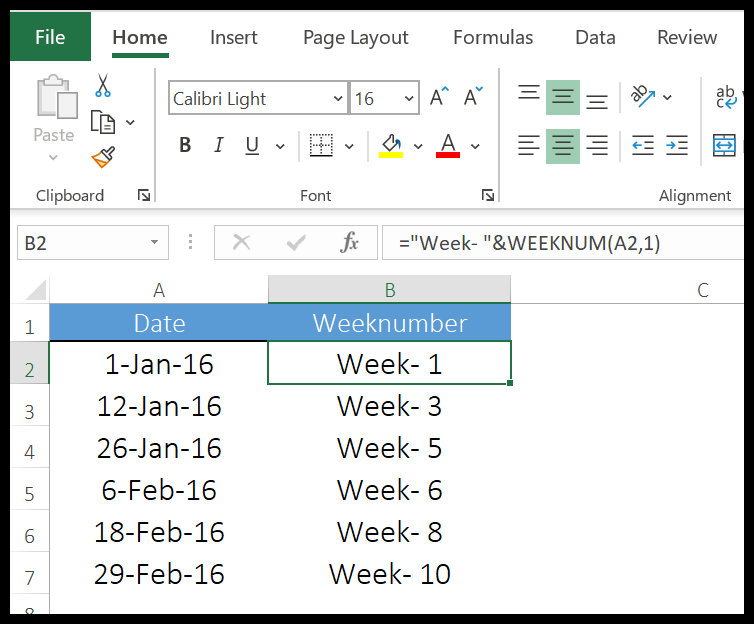
14. JAAR-functie
De functie JAAR retourneert het jaarnummer van een geldige datum. Zoals u weet, is een datum in Excel een combinatie van dag, maand en jaar, en haalt de JAAR-functie het jaar uit de datum en negeert de rest van het onderdeel.
Syntaxis
JAAR (datum)
Argumenten
- datum: Een datum waarvan u het jaartal wilt verkrijgen.
Voorbeeld
In het onderstaande voorbeeld hebben we de jaarfunctie gebruikt om het jaarnummer uit datums te halen. Deze functie kunt u gebruiken wanneer u datums in uw gegevens heeft staan en u alleen het jaartal nodig heeft.
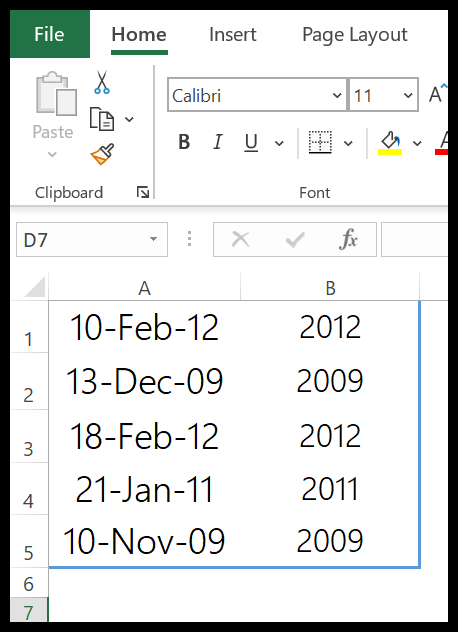
En in het onderstaande voorbeeld hebben we de functie vandaag gebruikt om het jaarnummer van de huidige datum te verkrijgen. Telkens wanneer u uw spreadsheet opnieuw berekent, wordt het jaar altijd bijgewerkt.